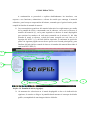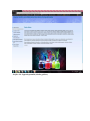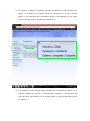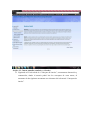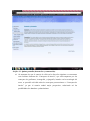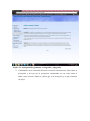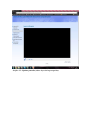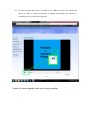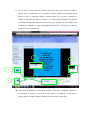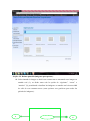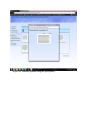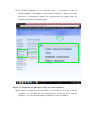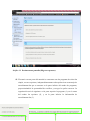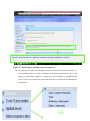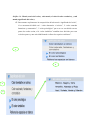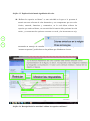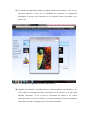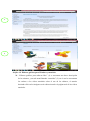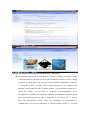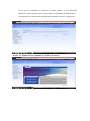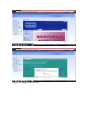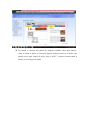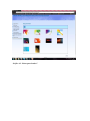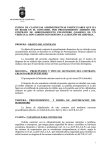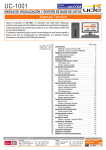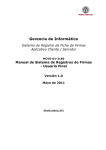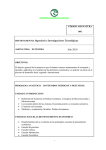Download GUION DIDACTICO - Diseño Gráfico UPEL
Transcript
GUION DIDACTICO A continuación se procederá a explicar detalladamente las interfaces, con respecto a sus funciones, animaciones o efectos de sonido que contenga el material educativo, para la mayor comprensión del mismo, acotando que el guion técnico puede cumplir la función de manual de usuario. 1. Las características genéricas del material educativo las explicaremos por medio de la pantalla de inicio, comenzando con la cabecera, en la cual se observa el nombre del material (1), en la parte izquierda se observa el menú desplegable que contiene los nombres de cada tema contenido en el mismo (2), del lado derecho al menú se observa e título del tema escogido (en este caso es el logotipo del M.E.C.) (3), del lado inferior izquierdo, se encuentra la opción de pasar a la siguiente página en caso de no querer usar el menú principal (4), para finalizar del lado inferior central de observa el nombre del material abreviado el cual sería DG UPEL (5). 1 3 2 5 Gráfico 19. Pantalla de inicio (logotipo). 2. Al momento de seleccionar en el menú desplegable o dar en la indicación de siguiente, el usuario se dirige a la pantalla donde muestra el concepto de diseño gráfico, acompañado de una imagen alusiva al diseño. 4 Gráfico 20. Segunda pantalla (diseño gráfico). 3. Si el usuario, se dirige a la siguiente página o selecciona la opción “conceptos de interés” se mostrara en la pantalla una breve introducción a lo que el diseño gráfico y sus elementos más importantes implica, desplegándose así un menú con los conceptos que se explican en el material (1). Gráfico 21. Tercera pantalla (conceptos de interés). 4. Esta pantalla es parte del sub menú contenido en “Conceptos de interés” en la siguiente pantalla se procede a conceptualizar semiótica y Gestalt, que son conceptos muy relacionados con el diseño gráfico y serán de importancia para los usuarios. Gráfico 22. Cuarta pantalla (semiótica y Gestalt) 5. Siguiendo en el sub menú de “Conceptos de interés”, encontramos denotación y connotación, donde el usuario podrá leer los conceptos de estos temas, al momento de dar siguiente encontrara otro elemento del sub menú “Conceptos de interés”. Gráfico 23. Quinta pantalla (denotación y connotación). 6. Al momento de que el usuario de click en la dirección siguiente se encontrara con el ultimo elemento de “Conceptos de interés”, que está compuesto por los conceptos de grafismos, iconografía y tipografía, basados en la tecnología del texto, se procedió a dividir todos los conceptos pertenecientes a “Conceptos de interés” ya que el usuario tendrá mejor perspectiva, reduciendo así las posibilidades de abandono y aburrimiento. Gráfico 24. Sexta pantalla (grafismos, iconografía y tipografía). 7. Continuando con la extensión del menú, el usuario encontrara un video sobre la percepción y las leyes de la percepción, encontrando en este video tanto el audio, como el texto, donde se explica que es la percepción y en qué consisten sus leyes. Gráfico 25. Séptima pantalla (video: leyes de la percepción). 8. El usuario deberá dar click en el botón con el símbolo de play (1), cuando esto suceda el video se iniciara mostrando la imagen del logotipo del material, y comenzando con el título del contenido. 1 Gráfico 26. Octava pantalla (video: leyes de la percepción). 9. En el video se observaran las opciones de stop o pare, para detener el video e iniciar desde el comienzo (1), esta opción de pause o pausa, para detener en un punto el video y comenzar desde el mismo punto (2), se puede visualizar el tiempo de duración que lleva el video (3), el usuario podrá ajustar el volumen a su voluntad dirigiendo el mouse hacia el icono de volumen (4), por ultimo esta la opción de adelantar el video solo dirigiendo el mouse o ratón hacia el punto y dando click en el mismo (5). 5 3 2 1 4 Gráfico 27. Novena pantalla (video: leyes de la percepción). 10. En la décima pantalla se encuentran imágenes alusivas a gimnasia cerebral, se le muestran al usuario por medio de una galería de imágenes, en la cual el usuario puede escoger cualquier imagen haciendo click sobre ellas. Gráfico 28. Decima pantalla (imágenes para pensar). 11. Seleccionando la imagen se abrirá una ventana nueva mostrando esta imagen en tamaño real (1), en dicha venta está la opción de “siguiente”, “cerrar” o “anterior” (2) permitiendo visualizar las imágenes en tamaño real sin necesidad de salir de esta ventana nueva (estas opciones son genéricas para todas las galerías de imágenes). 1 2 Gráfico 29. Undécima pantalla (imágenes para pensar). 12. Luego de ejercitar su mente con las imágenes, continua la lectura sobre los elementos importantes del diseño gráfico, llegando a uno de los más importantes la teoría del color, al hacer click en esta opción del menú se despliega un sub menú (1) y muestra el concepto de la teoría del color. 1 Gráfico 30. Duodécima pantalla (teoría del color). 13. En el menú desplegable de la “teoría del color”, se encuentra “el color/ el circulo cromático” al momento de seleccionar este tópico, se observa que tiene sub-menú (1) permitiendo expandir los conocimientos del usuario sobre los elemento importantes del diseño gráfico. 1 Gráfico 31. Decimotercera pantalla (el color/ el circulo cromático). 14. El usuario al finalizar su ruta por todos los sub menú de “el color/ el circulo cromático”, se encuentra que de última hay una opción que dice “elige tu respuesta”, en la cual encontrara dos preguntas de selección múltiple. Gráfico 32. Decimocuarta pantalla (Elige tu respuesta). 15. El usuario en esta parte del material se encuentra con dos preguntas de selección simple, con tres opciones, indepenedientemente cada opción tiene un mensaje de retroalimentación que se muestra en la parte inferior del cuadro de preguntas, proporcionándole la oportunidad de rectificar y escoger la opción correcta. La organización seria la siguiente: en la parte superior la pregunta (1), en el centro del cuadro las opciones (2), y en la parte inferior la información de retroalimentación (3) Gráfico 33. Decimoquinta pantalla (elige tu respuesta). 16. Al pasar por el menú se observa que el tema de la teoría del color es extenso (1), al seleccionar color/ el circulo cromático se desglosan más opciones (2) de las cuales ya observamos algunas, al igual que seleccionando el significado del color (3) del cual es una de las partes del menú que es más larga dividiéndose en varias partes. 2 Gráfico 34. Menú (teoría del color), sub menú (el color/círculo cromático) y sub menú (significado del color). 17. Brevemente explicaremos la composición del sub-menú “significado del color”, él se encuentra dividido en 1 “color denotativo e icónico”, 2 “color saturado fantasioso y connotativo”, 3 “color psicológico” que a su vez esta divido en tres partes las cuales serían, el 4 “color simbólico” también tiene división pero esta es de dos partes y una actividad llamada “rellena los espacios en blanco”. 1 3 1 2 Gráfico 35. Explicación del menú significado del color 18. “Rellena los espacios en blanco” es una actividad en la que se le presenta al usuario un texto referente al color denotativo y sus componentes que son color icónico, saturado, fantasioso y connotativo, en la cual deben rellenar los espacios que están en blanco, en esta actividad el usuario debe presionar la tecla enviar, y se mostraran las opciones correctas en verde y las incorrectas en rojo, 3 4 mostrando un mensaje de retroalimentación y el usuario presionando la opción “mostrar respuestas” podrá observar las palabras que faltaban en el texto. Gráfico 36. Descripción de la actividad “rellena los espacios en blanco” 19. Se muestra una galería de imágenes titulada “diseños interesantes”, en la cual se muestran diseños o artes con la finalidad de incentivar la imaginación diseñadora dl usuario (las funciones de esta galería fueron explicadas en el grafico 29. Gráfico 37. Decimosexta pantalla (diseños interesantes) 20. Seguido en el menú se encuentra con los “editores gráficos para Windows” (1) en los cuales se encuentra una breve descripción de los mismos, y un sub menú llamado “tutoriales” (2) en el cual se encuentran los enlaces a los videos tutoriales sobre el uso de los editores, el usuario haciendo click en las imágenes será redireccionado a la página web de los videos tutoriales. 1 2 Gráfico 38. Editores gráficos para Windows y tutoriales 21. “Editores gráficos para software libre” (1) se encuentra una breve descripción de los mismos, y un sub menú llamado “tutoriales” (2) en el cual se encuentran los enlaces a los videos tutoriales sobre el uso de los editores, el usuario haciendo click en las imágenes será redireccionado a la página web de los videos tutoriales. Gráfico 38. Editores gráficos para software libre y tutoriales 22. La penúltima opción que se encuentra en el menú es “Enlaces de interés” donde se muestra una breve descripción de lo que encontrara el usuario en ella, y luego la opción de visitar sitios web externos sin necesidad de abandonar el material. 1. “Blog DG UPEL”: un blog hecho exclusivamente por las creadoras del material con información sobre el diseño gráfico y los materiales educativos, 2. “Wiki DG UPEL”: en este sitio se encuentra la documentación de la investigación realizada para el material educativo permitiendo al usuario opinar sobre los archivos que en este sitio se encuentra. 3. “Uso de las T.I.C.”: en este blog esta información valiosa sobre las tecnologías de información y comunicación, y el uso en la educación. 4. “Diseño Gráfico en M.E.C.”: un sitio en el cual su contenido es referente al diseño gráfico en los materiales educativos, siendo de gran ayuda y apoyo para los estudiantes de dicha materia. A continuación se muestran las pantallas que sustentan esta breve explicación. Gráfico 39. Explicación del contenido en “Enlaces de interés” Gráfico 40. “Blog DG UPEL” Gráfico 41. “Wiki DG UPEL” Gráfico 40. “Blog Uso de las T.I.C” Gráfico 42. “Blog Diseño Gráfico en M.E.C.” 23. Por último se muestra una galería de imágenes titulada “ideas para fondos”, como su título lo indica se muestran algunas imágenes alusivas a fondos, que pueden servir para fondos de wikis, blog o M.E.C., inclusive incentivando al usuario a crear su propio fondo. Gráfico 42. “Ideas para fondos.”